摘要
發現最好的 WinPE 密碼重置工具,例如 Renee Passnow、Hiren's Boot WinPE 和 PCUnlocker。了解它們的特點、優點和缺點。
![通過Windows安裝程式的[修復您的電腦]選項進入Windows恢復環境](https://net.reneelab.com/wp-content/uploads/sites/7/2018/12/qidong1.jpg)
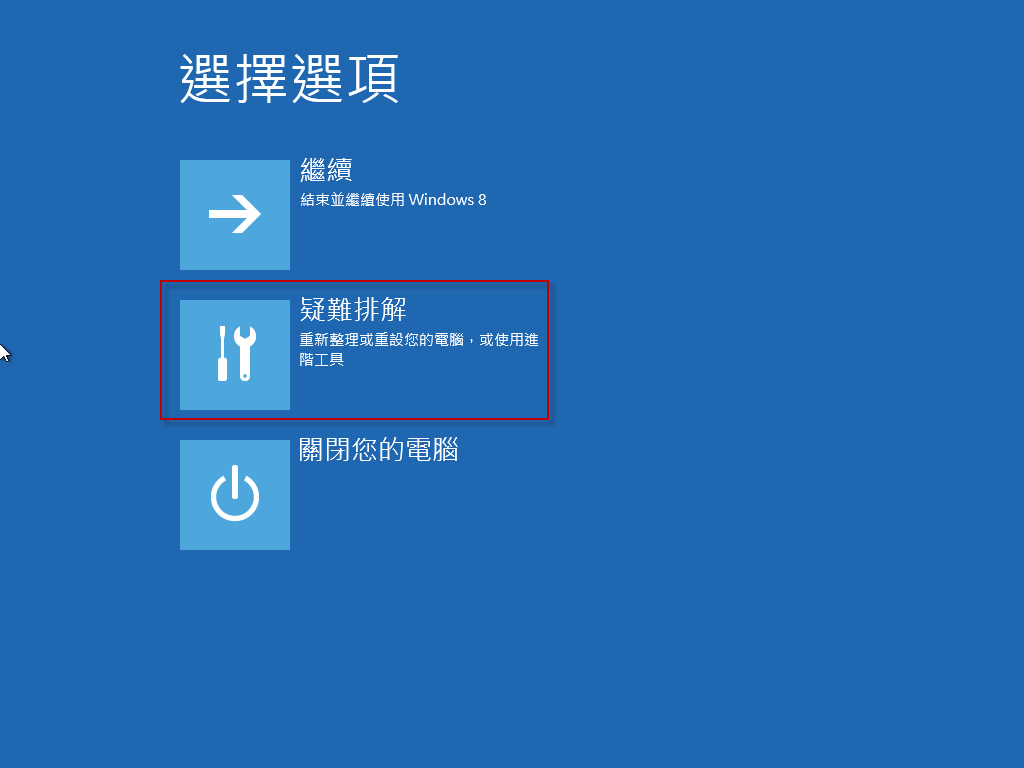
![選擇[疑難排解]>[進階選項]>[命令提示字元]](https://net.reneelab.com/wp-content/uploads/sites/7/2021/11/windows-gaojixuanxiang.png)
C:
cd C:\Windows\System32
ren utilman.exe utilman1.exe
copy cmd.exe utilman.exe
exit

net user ADMINISTRATOR 13245678
運行此命令後,ADMINISTRATOR帳戶的密碼將被設置為12345678。
- 通過不同入口點的可訪問性
- 帶有恢復工具的用戶友好界面
- 能夠從各種來源啟動
缺點:
- 管理權限的要求
- 對 Microsoft 帳戶密碼的有限支持
- 需要更多windows命令行操作知識

快速密碼重設移除過程100%安全,僅需5分鐘,即可快速掌控您的電腦。
支援移除多種帳號密碼可移除管理員帳號及一般本機帳號的密碼。
微軟帳號也可快速登入可將Windows 支援移除10/8.1/8的Microsoft帳號(微軟帳號)轉換為本機帳號,助您快速進入系統。
無損作業系統密碼移除過程不會對帳號內的檔案或作業系統造成任何的損壞。操作簡單易懂,無需相關專業知識即可獨立操作。
多功能拯救檔案內建檔案救援及檔案轉移功能,無需系統即可救援及轉移硬碟內的檔案資訊。
新版本Renee Passnow支援UEFI啟動環境,支援更多型號的筆電及超極本。
適用Windows 10, 8.1, 8, 7, Vista, XP。
快速密碼重設移除過程100%安全,僅需5分鐘,即可快速掌控您的電腦。
支援移除多種帳號密碼可移除管理員帳號及一般本機帳號的密碼。
微軟帳號也可快速登入可將Windows 支援移除10/8.1/8的Microsoft帳號(微軟帳號)轉換為本機帳號,助您快速進入系統。
微軟帳號也可快速登入可將Windows 支援移除10/8.1/8的Microsoft帳號(微軟帳號)轉換為本機帳號,助您快速進入系統。

| BIOS名稱 | 進入啟動菜單方法 |
|---|---|
| ASRock | DEL 或 F2 |
| ASUS | 用於 PC 的 DEL 或 F2/用於主板的 DEL 或 F2 |
| Acer | DEL 或 F2 |
| Dell | F12 或 F2 |
| ECS | DEL |
| Gigabyte / Aorus | DEL 或 F2 |
| Lenovo (Consumer Laptops) | F2 或 Fn + F2 |
| Lenovo (Desktops) | F1 |
| Lenovo (ThinkPads) | enter鍵然後F1 |
| MSI | DEL |
| Microsoft Surface Tablets | 按住電源和音量調高按鈕 |
| Origin PC | F2 |
| Samsung | F2 |
| Toshiba | F2 |
| Zotac | DEL |
| HP | Esc/ F9 啟動Boot Menu,Esc/F10啟動Storage tab/ Boot Order/ Legacy Boot Sources |
| INTEL | F10 |



- 與不同Windows操作系統的兼容性
- 多種密碼重置方法
- 重置本地帳戶和 Microsoft 帳戶的密碼
缺點:
- 需要購買許可證碼才能重置帳戶密碼
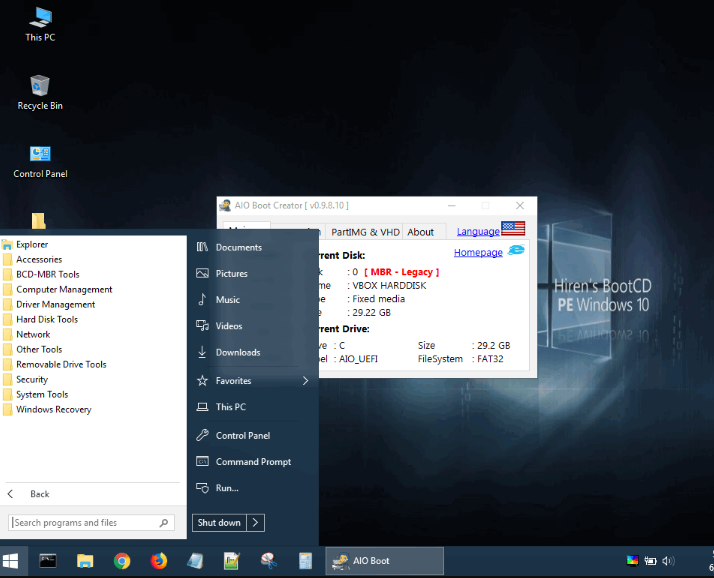
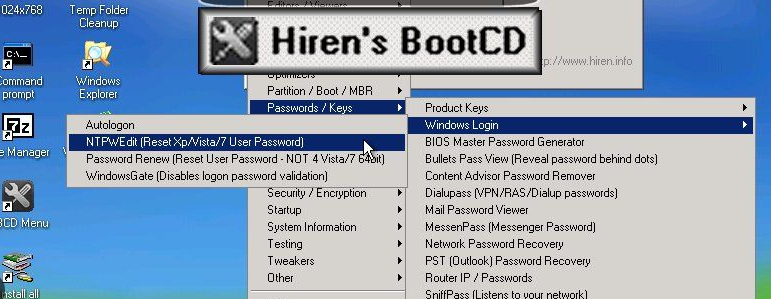
- 全面的密碼重置選項
- 用戶友好的界面
- 包括內置實用程序
缺點:
- 與較新 Windows 版本的兼容性有限
- 設置和配置非常耗時
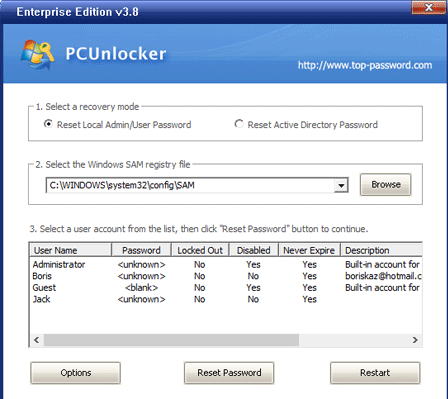
- 用戶友好的界面
- 支持各種Windows版本
- 多種密碼重置方法
缺點:
- 需要單獨的 USB 驅動器或 CD 來創建可啟動磁盤
- 不是免費工具,需要許可證
相關主題 :
確保安全:在Windows Server 2008 R2 上重置管理員密碼
2024-01-21
周宇翔 : 通過我們的綜合指南了解如何在Windows Server 2008 R2 上重置管理員密碼...




